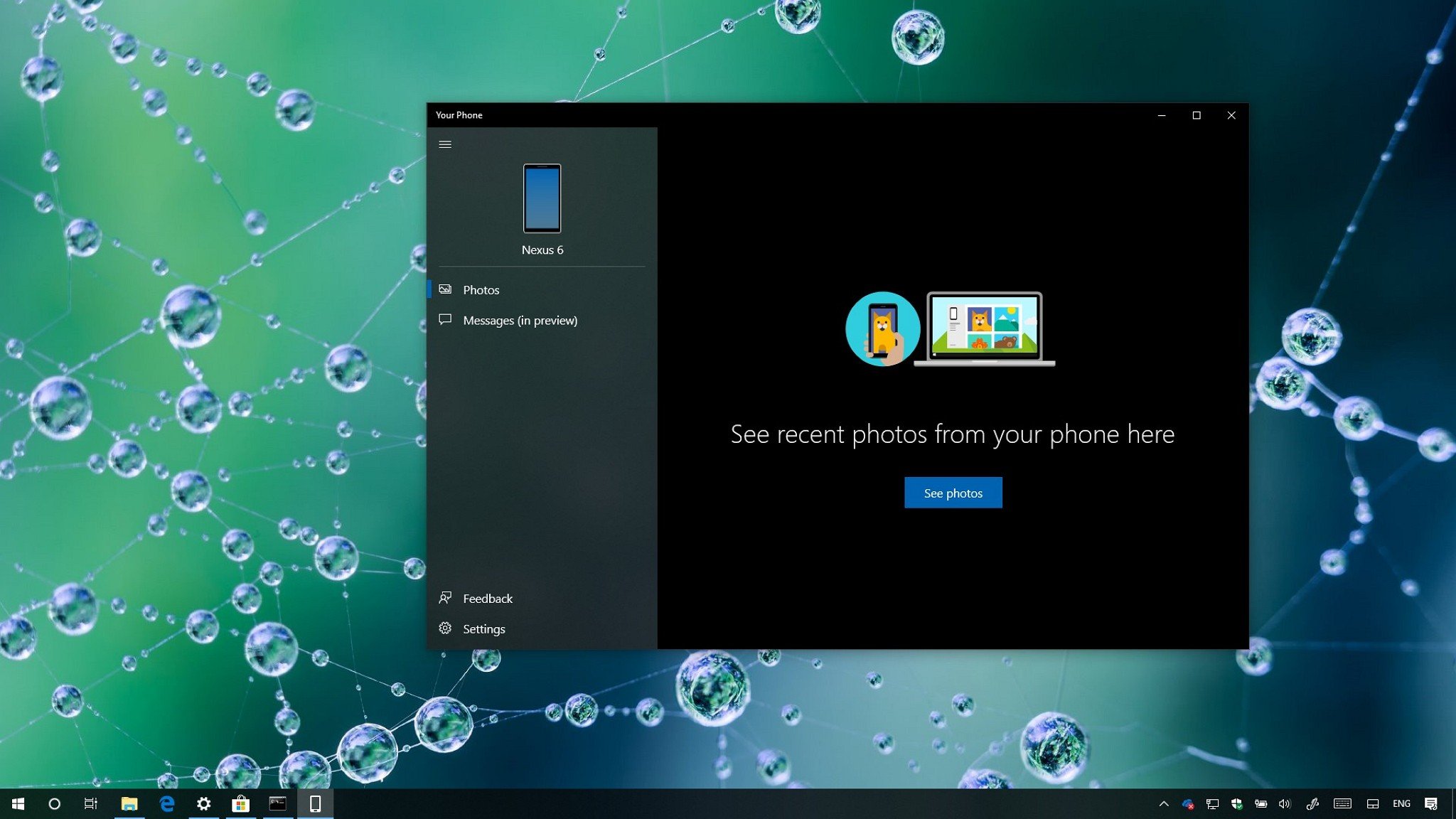
On Windows 10, Your Phone is an app available starting with the October 2018 Update that further integrates your phone with your computer. It’s a «window» that gives you quick access to your pictures and notifications, and it allows you to send and receive text messages. It all happens wirelessly and without you having to unlock your phone.
At this point, the new experience only works with Android phones running version 7.0+ of the mobile OS, and because it’s still a work in progress features are missing, some of the functionalities are limited, and there’s a good chance that you may come across errors and other problems. Thankfully, Microsoft has outlined some troubleshooting steps to complete the setup successfully and resolve common issues using the experience.
In this Windows 10 guide, we’ll walk you through several troubleshooting steps to successfully connect the Your Phone app with your Android device, and we look at some details you need to know when using this new experience.
- How to fix connection errors with Your Phone
- How to fix ‘Check your phone’ message with Your Phone
- How to fix missing text messages problem with Your Phone
- How to reset the Your Phone app on Windows 10 and Android
- Information you need to know about Your Phone
Quick Note: In addition to the Windows 10 steps, we’re also outlining steps to change the settings on your Android phone, and because the experience isn’t the same across devices, it’s likely the settings in this guide will be a little different on your phone. If you can’t find a particular option, it’s recommended to check your manufacturer support website for more specific steps.
How to fix connection errors with Your Phone
If you’re getting the «We can’t connect to your phone» message on your computer, then it means that something is preventing the connection between the two devices.
Here’s a list of obvious (and not so obvious) things that you can try to get your PC connected with your Android phone:
Verify network connectivity
Your computer and phone won’t connect unless the two devices can communicate. On your mobile device, swipe down from the top, and confirm that it’s connected to the same wireless network as the computer you’re trying to connect.
All the latest news, reviews, and guides for Windows and Xbox diehards.
Also, you should make sure that your computer can connect to the internet. (If you can load a web page on the web browser, then your device is connected.)
Disable blocking features
If you’re still unable to connect, then it could be a feature blocking the connection. On your phone and computer make sure that airplane mode is disabled.
On Android, use these instructions to disable Airplane mode:
- Open Notifications.
- Tap the Airplane mode button to turn it off.
On Windows 10, use these instructions to disable Airplane mode:
- In the bottom-right corner of the taskbar, click the Network icon.
- Turn off the Airplane mode button.
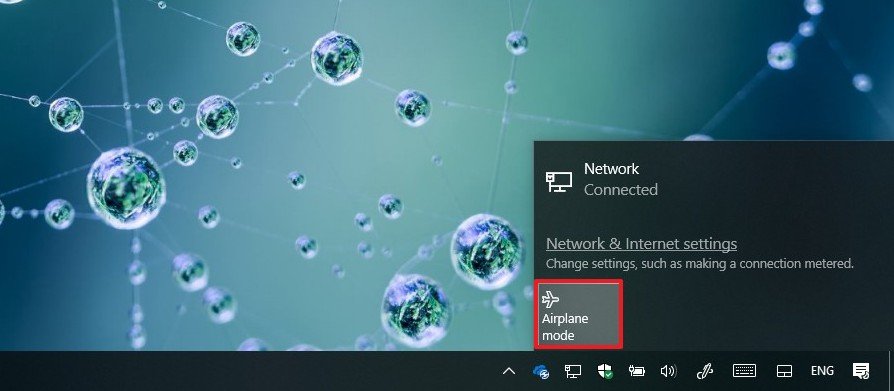
Turn off a metered connection
The Your Phone app doesn’t work over a metered connection. If you’re using a limited connection, you must disable the feature to allow the communication between devices.
On Android, use these instructions to disable a metered connection:
- Open Settings.
- Tap on Data usage.
- Tap on Network Restrictions.
- Turn off the toggle switch for the connection.
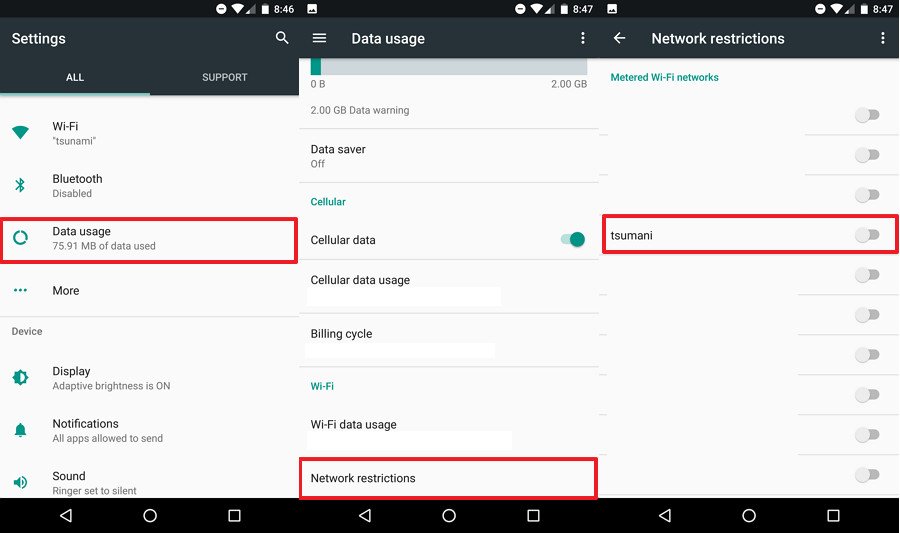
If you’re using the Data saver feature, in the «Data Usage» page, disable the feature as well.
On Windows 10, use these instructions to disable a metered connection:
- Open Settings.
- Click on Network & Internet.
- Click on Status.
- Click the Change connection properties link.
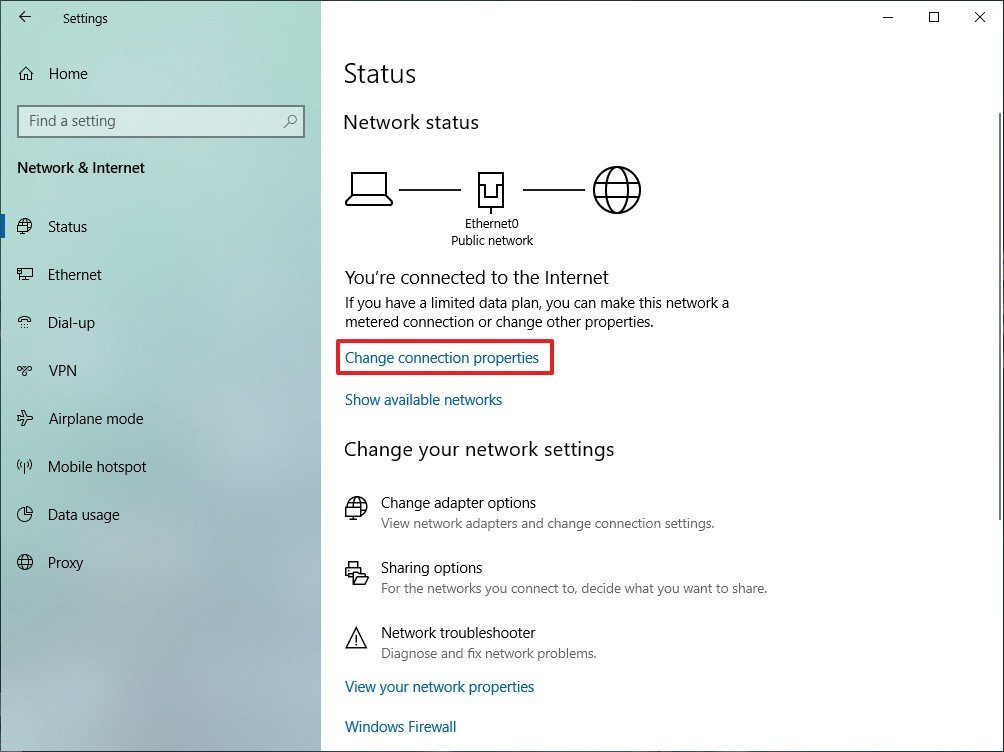
- Turn on the Set as metered connection toggle switch.
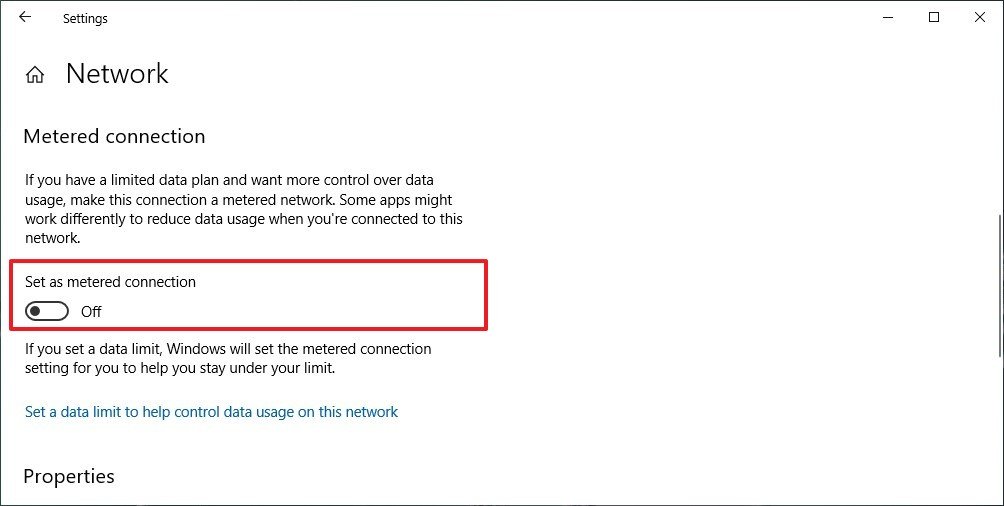
Disable battery saver on your PC
If you’re using the Windows 10 battery saver feature, either plug your computer to a power outlet or do the following:
- Open Settings.
- Click on System.
- Click on Battery.
- Turn off the Battery saver status until next charge toggle switch.

Alternatively, you can also click the battery icon, in the bottom-right corner of the taskbar, and use the slider to select a battery mode other than Battery saver.
Confirm Microsoft account
The new phone experience works using a Microsoft account, which means that you need to make sure that you’re signed in to the Your Phone Companion app (on your Android device) using the same account that you’re using on your PC.
On Android, use these steps to confirm your Microsoft account:
- Open the Your Phone Companion app.
- Tap the Settings (gear) button in the top-right.
- Tap on Accounts.
- Sign in with your Microsoft account as necessary.
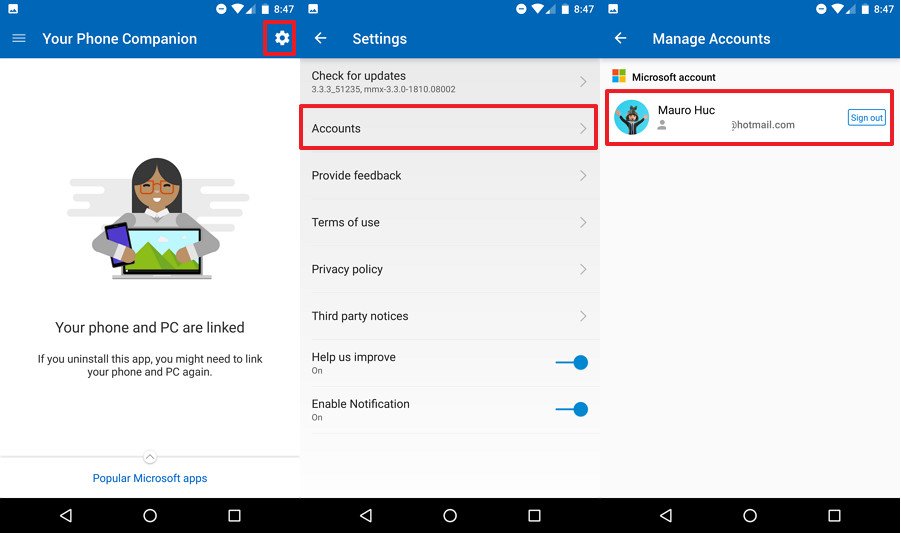
On Windows 10, use these steps to confirm your Microsoft account:
- Open Settings.
- Click on Accounts.
- Click on Your Info.
- Verify that you’re using the correct Microsoft account.
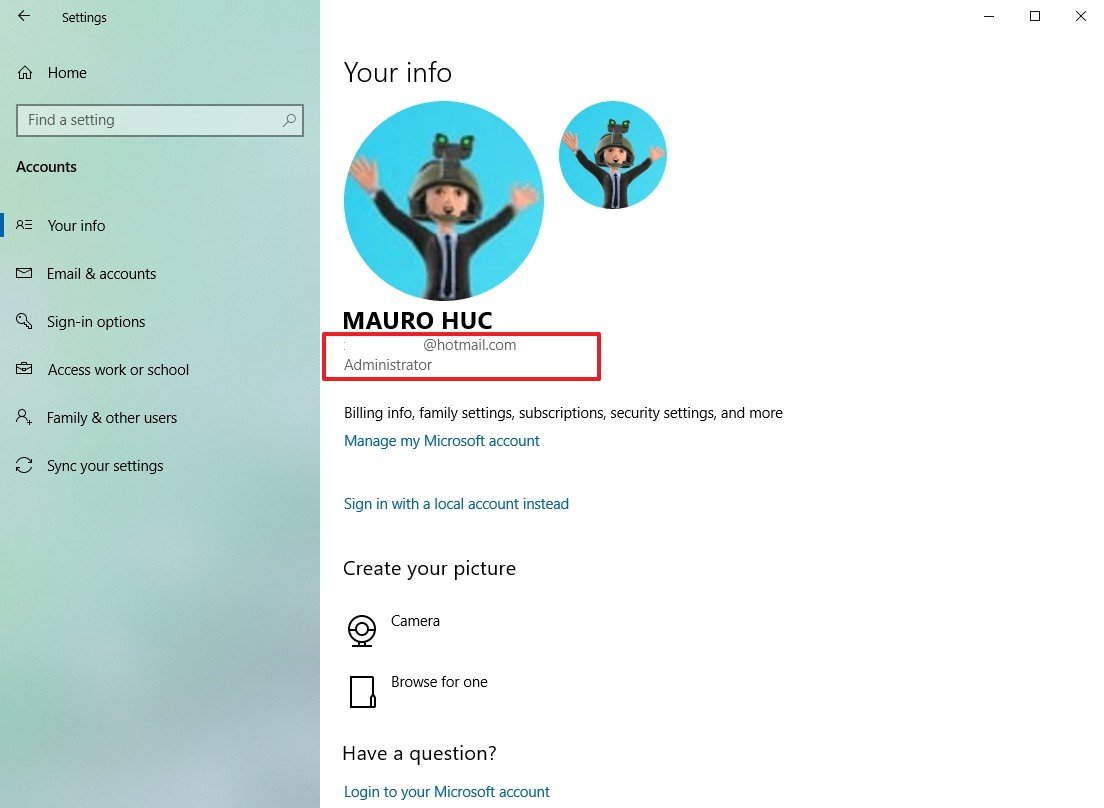
If you’re using a local account on Windows 10, then Your Phone experience will not work.
Allow app in the background
If you’re blocking the Your Phone app from running in the background, you won’t be able to connect to your phone. You can make sure that you’re allowing the app in the background using these steps:
- Open Settings.
- Click on Privacy.
- Click on Background apps.
- Turn on the Your Phone toggle switch.
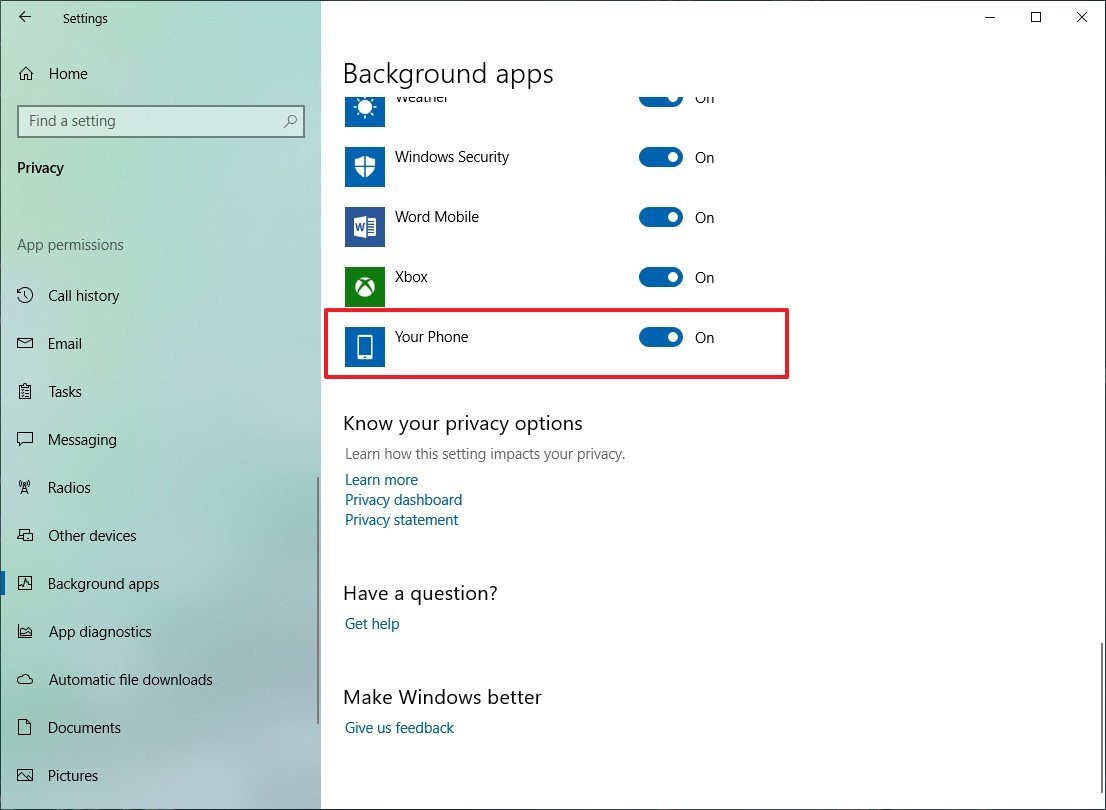
Disable Do not disturb feature
During the initial setup, the app sends a notification to your phone, and if you’re using the do not disturb feature on your Android device, you won’t be able to complete the setup.
On Android, use these steps to turn off the do not disturb option:
- Open Notifications.
- Tap the Do Not Disturb option.
If you’re getting the «We can’t connect to your phone» message, it’s also possible that either the «Share experiences» feature is disabled or there are problems with your Windows 10 account.
To resolve problems with the Share experiences feature, do the following:
- Open Settings.
- Click on System.
- Click on Shared experiences.
- Turn on the Share across devices toggle switch.
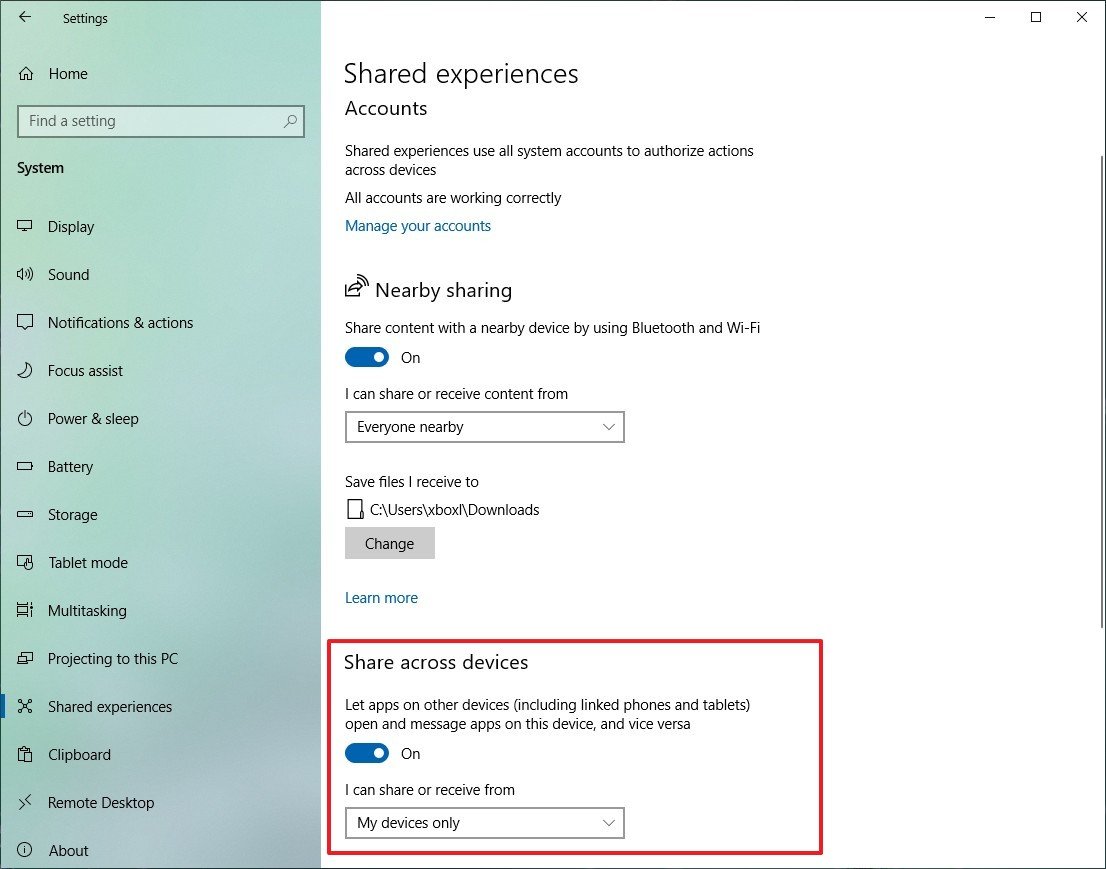
While in the «Shared experiences» settings, make sure that you’re account is working correctly. If under «Accounts,» you see a Fix now link, click the link and follow the instructions to resolve the issue.
How to fix ‘Check your phone’ message with Your Phone
If you see the «Check your phone» message while trying to set up the app, you may need to change the notification settings on your phone using these steps:
- Open Settings.
- Tap on Notifications.
- Tap on the Your Phone Companion app.
- Turn on notifications for the app.
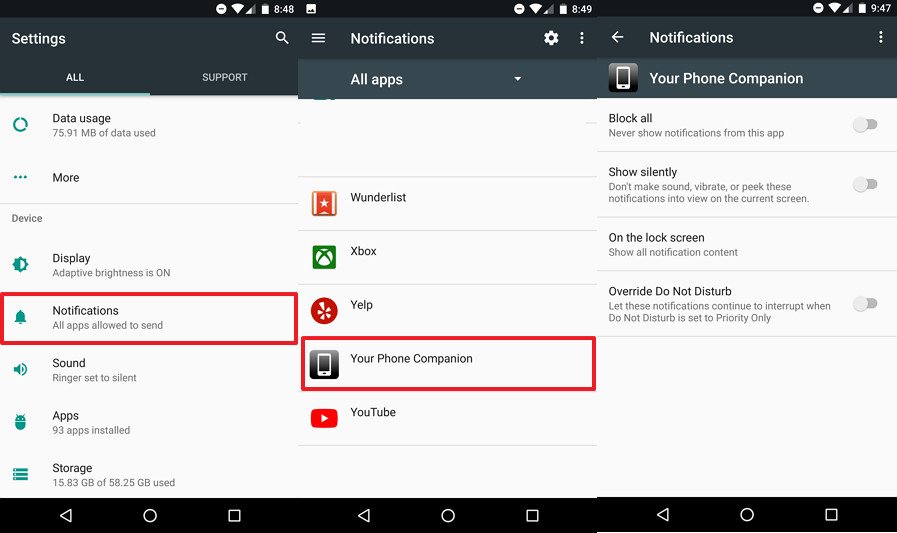
How to fix missing text messages problem with Your Phone
The Your Phone app currently supports access to photos and text messages. However, if you do not see all the messages, it’s likely that they were sent using Rich Communication Services (RCS), which is a service not supported in the Windows 10 app.
If you want to see all your messages, you need to disable the RCS feature on Android using these steps:
- Open the default messaging app.
- Tap the menu (three-dotted) button in the top-right.
- Tap on Settings.
- Tap on Advanced (or More settings).
- Turn off the toggle switch for Chat features, Push messages, RCS messages, or Advanced messaging.
How to reset the Your Phone app on Windows 10 and Android
Alternatively, you can reset the app to resolve most common issues connecting your computer with your phone.
On Android, use these steps to reset the Your Phone Companion app:
- Open Settings.
- Tap on Apps.
- Select the Your Phone Companion app.
- Tap on Force Stop.
- Tap on Storage.
- Tap on Clear Cache and Clear Data.
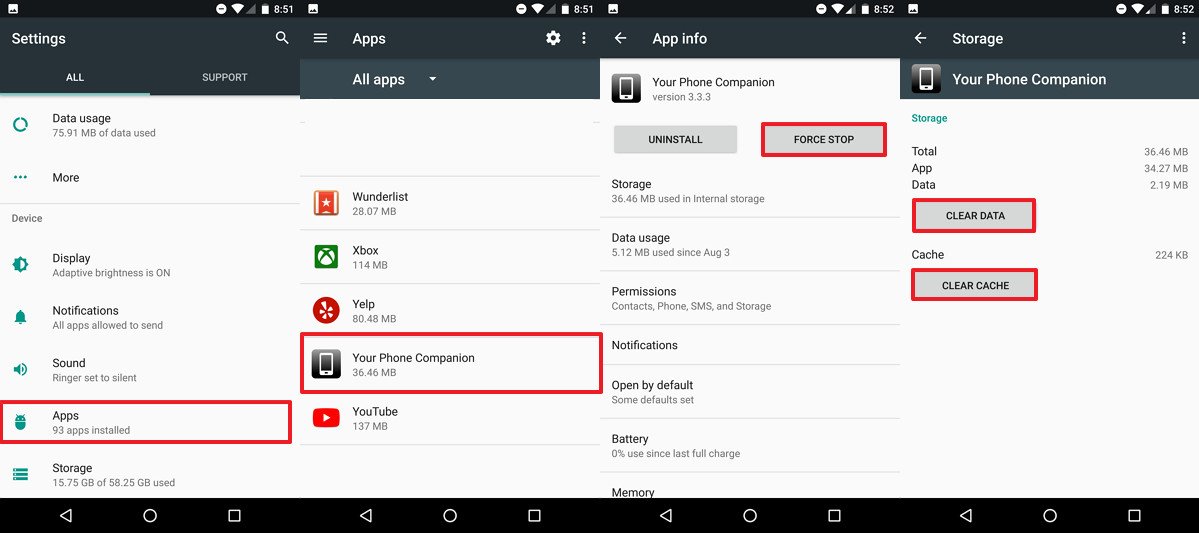
On Windows 10, use these steps to reset the Your Phone app:
- Open Settings.
- Click on Phone.
- Click the Unlink this PC option.

Then you can reset the app using these steps:
- Open Settings.
- Click on Apps & features.
- Under the «Apps & features» section, select the Your Phone app.
- Click the Advanced options link.
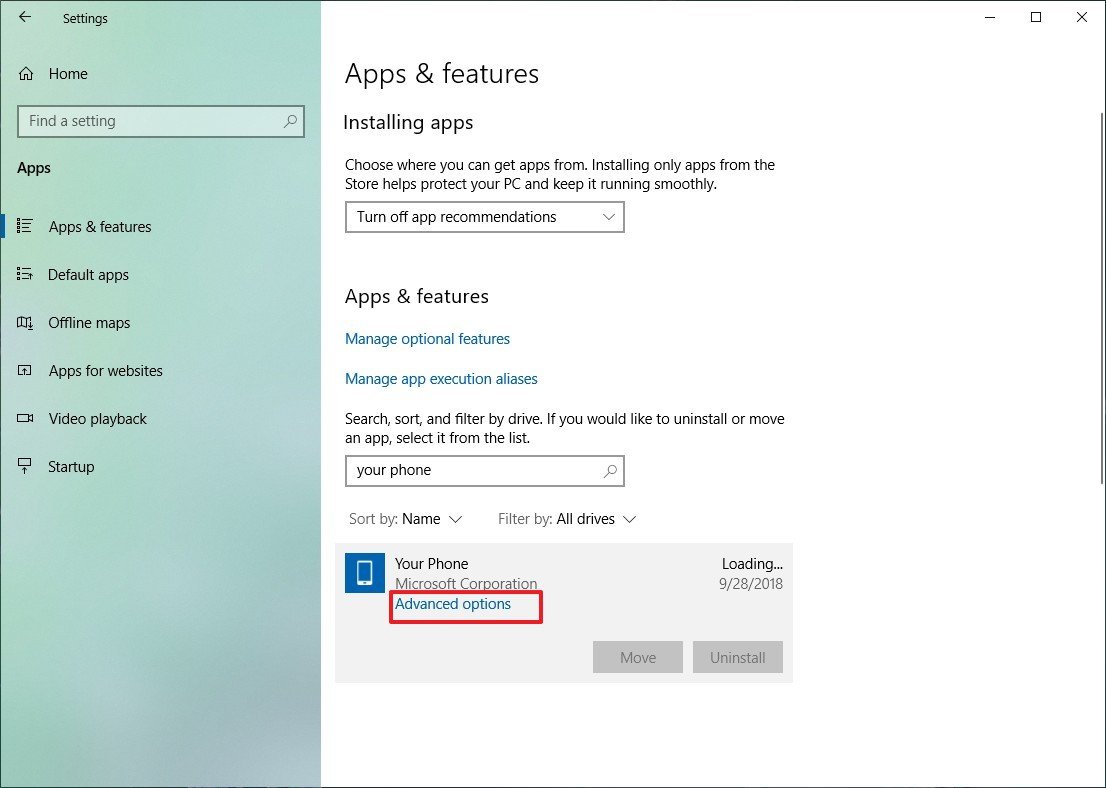
- Click the Reset button.
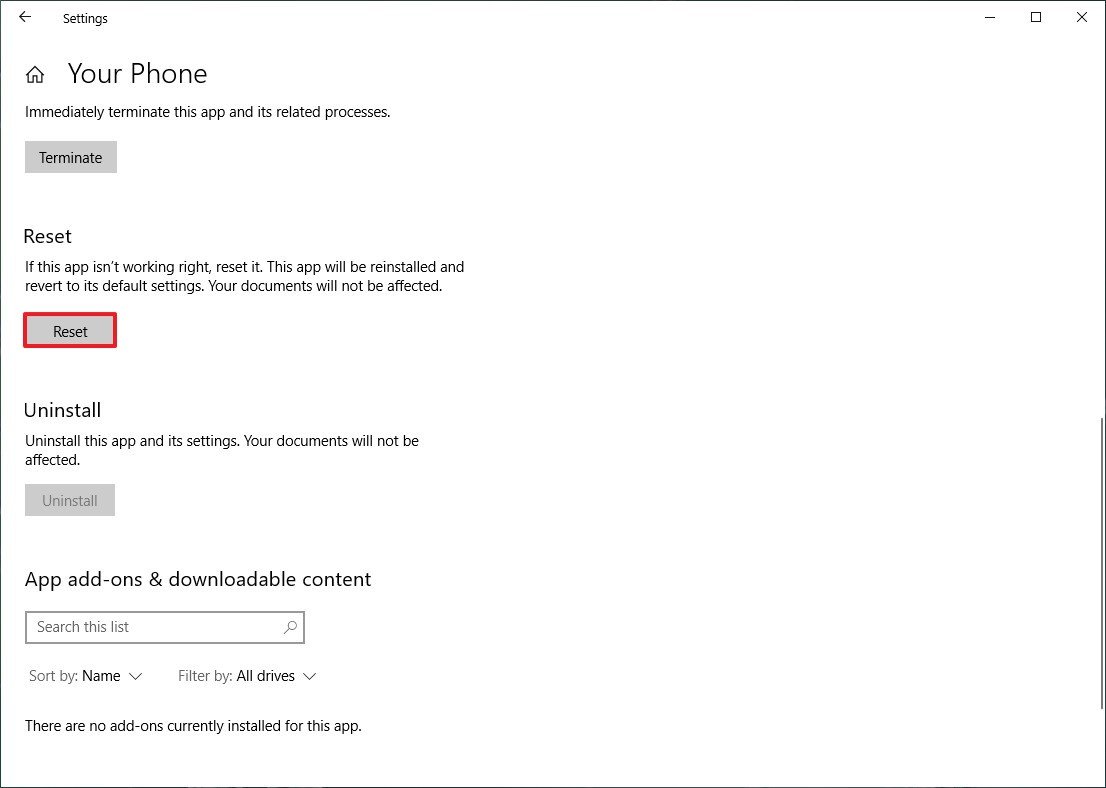
Once you’ve completed the steps, re-launch the app, set up the experience one more time, and this time, it should connect to your Android device.
Information you need to know about Your Phone
While the above troubleshooting steps can help to fix most problems setting up the Your Phone app, the experience is still a work in progress, which means that some features and functionalities are limited or they’re yet to be implemented.
You won’t see all your pictures
For instance, to reduce network usage and optimize performance, the Your Phone app only shows the 25 recent images from your Android device.
In addition, only the images within the «Camera Roll» and «Screenshots» folders will be available. If you’re saving pictures on a different location, they won’t appear on your desktop app.
Missing photos and videos from text messages
The Your Phone app is still a work in progress, and at the time of this writing, it doesn’t include support for viewing or sending media in MMS messages. (In future updates, Microsoft is expected to bring this functionality.)
Inconsistent incoming text notifications
When using the Your Phone app, you’ll notice that only some of the notifications for incoming text messages, but not for all of them. The reason is that when you close or minimize the app, there’s a delay before text notifications appear in Action Center.
It’s expected that this behavior will improve over time, but in the meantime, you can check all your incoming text using the Your Phone app directly.
More Windows 10 resources
For more helpful articles, coverage, and answers to common questions about Windows 10, visit the following resources:
- Windows 10 on Windows Central – All you need to know
- Windows 10 help, tips, and tricks
- Windows 10 forums on Windows Central
Mauro Huculak has been a Windows How-To Expert contributor for WindowsCentral.com for nearly a decade and has over 15 years of experience writing comprehensive guides. He also has an IT background and has achieved different professional certifications from Microsoft, Cisco, VMware, and CompTIA. He has been recognized as a Microsoft MVP for many years.
Эта функция заблокирована вашим системным администратором в Связь с телефоном
При запуске приложения «Связь с телефоном» некоторые пользователи могут получить сообщение «Эта функция заблокирована вашем системным администратором», запуск приложения становится невозможным, а опции в разделе параметров «Мобильные устройства» не активны.
В этой простой инструкции подробно о двух способах разблокировать «Связь с телефоном» в Windows 11 и Windows 10 — в редакторе реестра или редакторе локальной групповой политики.
Редактор реестра

Сообщение «Эта функция заблокирована вашем системным администратором» в приложении «Связь с телефоном» появляется, если соответствующая функциональность отключена с помощью политик Windows 11/10.

Одновременно с этим в «Параметрах» опции в «Параметры» — «Bluetooth и устройства» — «Мобильные устройства» становятся недоступными с отображением сообщения «Некоторыми из этих параметров управляет ваша организация».
Универсальный способ снять ограничение — использовать редактор реестра:
- Нажмите клавиши Win+R на клавиатуре, либо нажмите правой кнопкой мыши по кнопке «Пуск» и выберите пункт «Выполнить», введите regedit и нажмите Enter
- Перейдите к разделу реестра
HKEY_CURRENT_USER\Software\Microsoft\Windows\CurrentVersion\Mobility
и проверьте значение параметра с именем PhoneLinkEnabled. Если оно равно 0, дважды нажмите по параметру и измените значение на 1.
- Перейдите в раздел реестра
HKEY_LOCAL_MACHINE\SOFTWARE\Policies\Microsoft\Windows\System
и убедитесь, что там либо отсутствует параметр с именем EnableMmx, либо его значение равно 1. Если это не так — либо удалите параметр, либо задайте его значение равным 1.
- Закройте редактор реестра.
Готово, теперь приложение «Связь с телефоном» должно запускаться без проблем.
Однако в некоторых случаях блокировка приложения может выполняться дополнительными способами, о чём в инструкции Это приложение заблокировано вашим системным администратором — варианты решения.
Редактор локальной групповой политики
Если на вашем компьютере установлена Windows 11/10 Pro или Enterprise, вы можете использовать редактор локальной групповой политики для разблокировки функции «Связь с телефоном»:
- Нажмите клавиши Win+R на клавиатуре, введите gpedit.msc и нажмите Enter
- Перейдите к разделу Конфигурация компьютера — Административные шаблоны — Система — Групповая политика.
- Дважды нажмите по политике «Соединение телефон-ПК на этом устройстве» и если её состояние «Отключено», измените на «Включено» или «Не задано», примените настройки.
В результате «Связь с телефоном» должна заработать, и вы можете использовать различные функции, предоставляемые приложением и функциями подключения к телефону, например — доступ к файлам телефона в Проводнике Windows по беспроводному соединению.
Если вы столкнулись с тем же сообщением о блокировке какой-то функции в другом расположении, опишите ситуацию в комментариях — я постараюсь подсказать решение.
Ваш телефон – это приложение Windows 10 UWP от Microsoft, которое обеспечивает интеграцию смартфона с компьютером под управлением Windows 10. В настоящее время оно может синхронизировать уведомления, фотографии и сообщения смартфона с компьютером. В будущем он сможет перевести экран вашего телефона Android на экран Windows 10. Но некоторые пользователи сообщают, что приложение «Ваш телефон» не запускается должным образом или не запускается вообще. Это довольно раздражающая проблема, и она вызвана поврежденными системными файлами или неправильной установкой приложения. Мы будем проверять, как исправить приложение «Ваш телефон», которое не работает или не откроет проблему.

Содержание
- Приложение «Ваш телефон» не работает или не открывается
- 1] Используйте средство устранения неполадок приложения Магазина Windows
- 2] Сброс кеша вашего Android телефона
- 3] Отключить и связать ваши устройства
- 4] Сбросить приложение для телефона
- 5] Удалить и переустановить приложение «Телефон»
Приложение «Ваш телефон» не работает или не открывается
Следующие методы работы должны быть адекватными, чтобы приложение Your Phone снова заработало:
- Использовать средство устранения неполадок приложения Магазина Windows
- Сброс кеша вашего Android телефона
- Отключите связь с вашими устройствами
- Сбросить приложение «Ваш телефон»
- Удалите и переустановите приложение «Ваш телефон»
1] Используйте средство устранения неполадок приложения Магазина Windows

Откройте Windows 10 Настройки приложения и перейдите в раздел «Обновление и безопасность»> «Устранение неполадок». На правой боковой панели вы найдете различные средства устранения неполадок.
Найдите средство устранения неполадок приложений Windows Store и запустите его. Следуйте инструкциям на экране, и это исправит типичные проблемы вокруг приложения. После завершения запустите приложение и проверьте, существует ли проблема.
2] Сброс кеша вашего Android телефона
Откройте свой телефон Android, перейдите в «Настройки»> «Приложения»> «Ваш компаньон»> «Принудительная остановка»> «Хранение»> «Очистить кэш» и «Очистить данные».
3] Отключить и связать ваши устройства
Откройте «Настройки Windows 10»> «Телефон»> «Отключить этот компьютер».
На вашем компьютере, account.microsoft.com/devices и войдите в свою учетную запись Microsoft. Перейдите на страницу «Устройства»> «Показать подробности»> «Дополнительные действия»> «Отключить этот телефон».
Теперь снова свяжите ваши устройства.
4] Сбросить приложение для телефона

- Откройте приложение настроек Windows 10 и перейдите в раздел Приложения> Приложения и функции.
- На правой боковой панели найдите запись Ваш телефон.
- Выберите его, а затем выберите Дополнительные параметры.
- В разделе Сброс нажмите кнопку с надписью Сброс.
Тебе должно быть хорошо идти.
5] Удалить и переустановить приложение «Телефон»

Это достаточно простой метод. Используйте программу удаления приложений Магазина Windows 10, доступную в Technet, для удаления приложения «Ваш телефон». Затем установите приложение снова из Microsoft Store. Поскольку это новая установка, у нее не будет проблем с поврежденными файлами или приложениями. Приложение должно открыться без проблем.
Эти советы помогут решить любую проблему с приложением для телефона.
В Windows 10 с последними обновлениями появилось довольно интересное приложение «Ваш телефон», приложение выполняет функционал «удаленного интерфейса» Вашего мобильного телефона, или планшета. После подключения телефона через приложение к компьютеру Вы сможете управлять мультимедийными данными телефона на Вашем ПК удаленно. Т.е просматривать фото, видео, будет возможность принимать вызовы и делать исходящие звонки, просматривать и отвечать на смс сообщения. А так же будет возможность управлять уведомлениями телефона.
Скачать приложения
Скачать приложение «Ваш телефон» для Windows (В случае если его у Вас нет).
Скачать приложение для Android.
Условия подключения телефона к компьютеру
— Необходимо использовать учетную запись Microsoft на Вашем ПК.
— Телефон, или планшет на Android с SIM-картой.
— Нужно использовать ту же учетную запись Microsoft на Вашем мобильном телефоне, что и на ПК.
— Работающее интернет-соединение на ПК и на телефоне.
Как подключить телефон к компьютеру?
Заходим в «Пареметры Windows», можно путем горячих клавиш Win + I => Телефон

Далее, нажимаем «Добавить телефон».

После выбираем систему Вашего телефона, Андройд, или iOS. В примере будем рассматривать Android.

Далее, нам предлагают скачать приложение для телефона. Если Вы это еще не сделали, можете перейти с браузера телефона по ссылке www.aka.ms/youpc. Если у Вас приложение уже установлено, ставим галку возле «Приложение установлено».

Запустите приложение на Вашем телефоне, там появится окно для наведения на QR-код. Так же у Вас на ПК появится окно с QR-кодом. Отсканируйте его телефоном из приложения.

Теперь дождитесь, пока телефон и компьютер синхронизируются.

На этом все. Можете использовать удаленное управление Вашего телефона с компьютера.
Как удалить приложение «Ваш телефон» из Windows 10?
Если Вам вдруг больше не нужно это приложение на компьютере. Можете запустить PowerShell на ПК и ввести туда следующую команду:
Get-AppxPackage Microsoft.YourPhone -AllUsers | Remove-AppxPackage

Лицензионный ключ активации Windows 10 от
Получить обновление Windows 10 Октябрь 2018 элегантное дополнение В виде Приложение «Ваш телефон». Вы можете отправлять и получать SMS-сообщения, не вставая с компьютера. Также. удаленная проверка Для недавних фотографий, сделанных камерой вашего Android-смартфона.
Но, как и в случае с другими приложениями для Windows, у вас могут возникнуть проблемы с Сделайте приложение для телефона Работает правильно — особенно когда Это о общении.
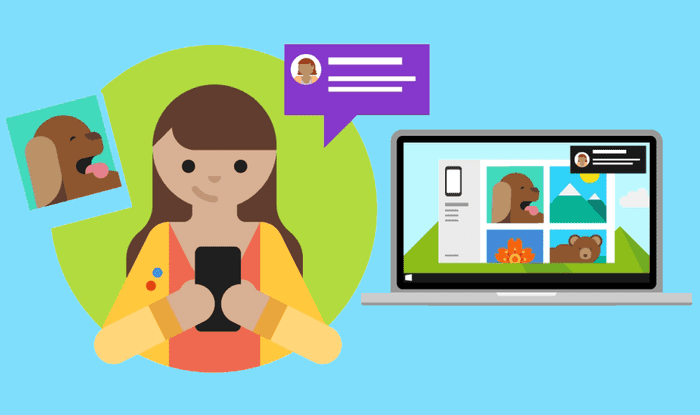
Если у вас проблемы Пока приложение подключено к вашему мобильному телефону Ни при настройке, ни при последующих попытках вам не о чем беспокоиться. Есть несколько причин, некоторые из которых весьма тривиальны, которые могут помешать общению. Давайте посмотрим на каждую из ошибок »Мы не можем вам позвонить«И»Проверь свой телефонВ частности, подумайте, что вы можете сделать, чтобы это не повлияло на ваш мирный день.
Примечание: указываетВаш телефон«К приложению на вашем компьютере, указывая»Ваш телефонный спутник К приложению на мобильном телефоне.
«Мы не можем позвонить на ваш телефон»
При возникновении проблем с подключением приложение «Телефон» на ПК отображает сообщение об ошибке «Мы НЕ МОЖЕМ подключиться к телефону. Просто запустите контрольный список ниже, и вы сразу же окажетесь в сети.
Используйте ту же учетную запись Microsoft
Вам необходимо использовать ту же учетную запись Microsoft в приложении. Ваш телефонный спутник Нравится учетная запись, используемая в приложении Ваш телефон. В противном случае ваш компьютер не будет подключаться к вашему мобильному телефону.
Чтобы проверить, вошли ли вы в систему с другим идентификатором на своем мобильном телефоне после первоначальной настройки, загрузите файл «Ваш телефон компаньон’, Затем щелкните значок« Настройки ».

На следующем экране нажмите «Алфавиты’, И вы должны увидеть там Microsoft ID, с которым вы вошли в систему.
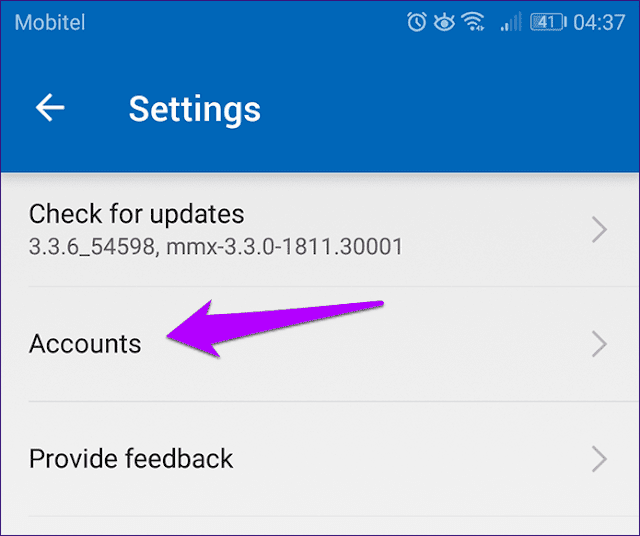
Если он отличается от учетной записи на компьютере, коснитесьвыход Затем снова войдите в систему с соответствующими учетными данными, которые соответствуют тем, которые вы использовали на компьютере.
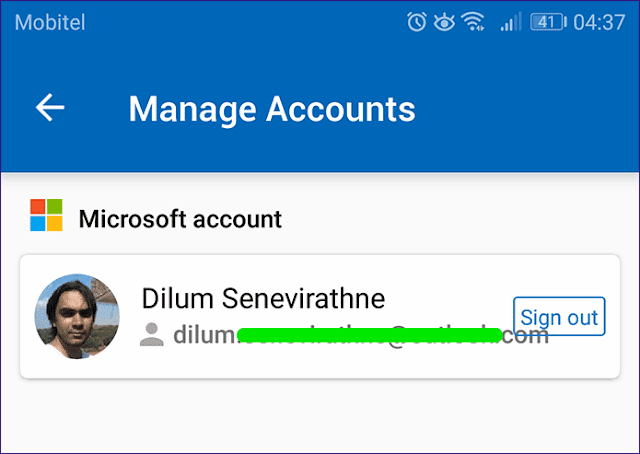
Также можно переключать учетные записи в приложении. Ваш телефон (на ПК) вместо этого. Тем не менее, процедура довольно утомительна, поскольку требует от вас отсоединить устройства и пройти весь процесс настройки с самого начала.
Намекать: На ПК просто щелкните свое изображение в меню «Пуск», затем щелкните «Изменить параметры учетной записи», чтобы проверить свой текущий идентификатор Microsoft ID.
Подключиться к Wi-Fi
Вы подключены к Интернету, используя сотовые данные на своем смартфоне? Если это так, вам нужно будет переключиться на Wi-Fi, чтобы установить соединение с приложением. Ваш телефон, хотя он не обязательно должен быть в той же точке подключения, к которой подключен ваш компьютер.
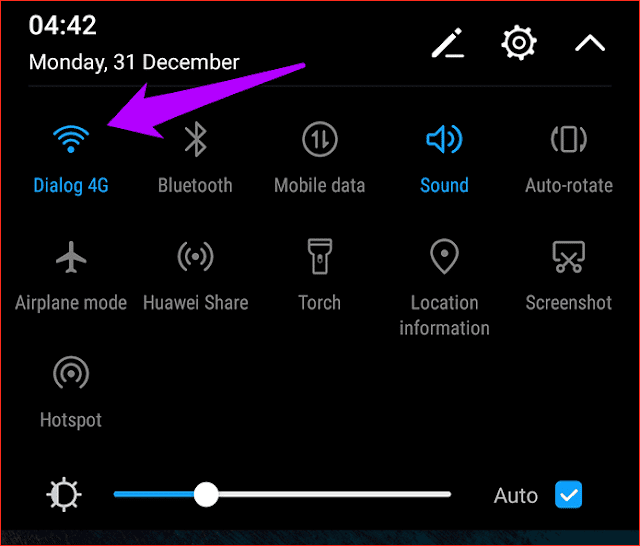
Хотя это совершенно неудобно, но тот факт, что ваши последние фотографии (максимум 25) доступны из приложения Ваш телефон Решение Microsoft ввести это ограничение может быть связано как с уровнем производительности, так и с точки зрения управления сотовыми данными.
Отключить режим экономии заряда батареи
Если вы используете мобильное устройство под управлением Windows 10, операционная система автоматически приостанавливает определенные процессы для экономии энергии. К сожалению, это также может остановить приложение Ваш телефон От установления стабильного соединения с вашим мобильным телефоном по истечении определенного периода времени.
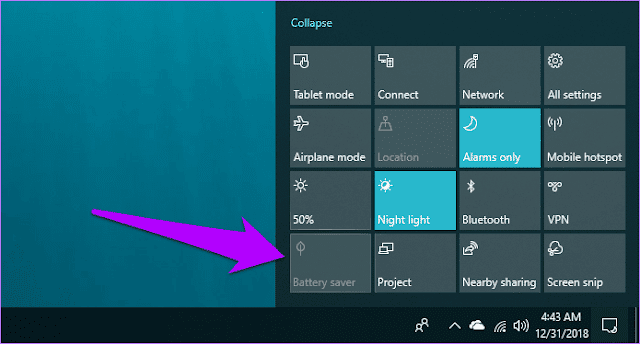
Вы должны отключить режим экономии заряда батареи в Центре уведомлений, чтобы этого не произошло. Если батарея вашего устройства действительно разряжена, не забудьте перезапустить режим позже.
Включить фоновые процессы
Встроенные элементы управления фоновой активностью операционной системы используют тот же подход, что и режим экономии заряда батареи, который не позволяет приложению подключаться к мобильному устройству в течение более длительных периодов времени. Таким образом, приложение может выйти из строя Ваш телефон для правильной работы, если ему запрещено работать в фоновом режиме.
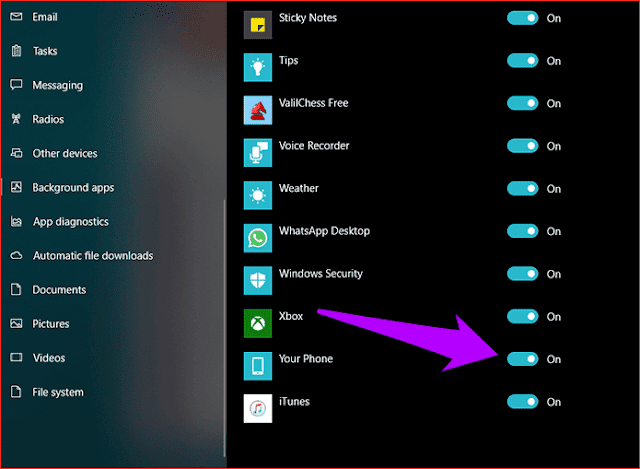
Чтобы убедиться, что это не так, введите Фон приложения в списке»Начало”, Затем нажмите Enter. в окне «Фоновые приложенияпоявится, убедитесь, что переключатель рядом с приложением включен Ваш телефон.
Проверить статус системного аккаунта
Другая причина, по которой приложение не подключается к телефону, связана со скрытыми проблемами с вашей учетной записью Windows 10. Однако вы можете проверить, так ли это, поскольку вы можете использовать встроенные элементы управления Windows 10 для устранения любых основных проблем.
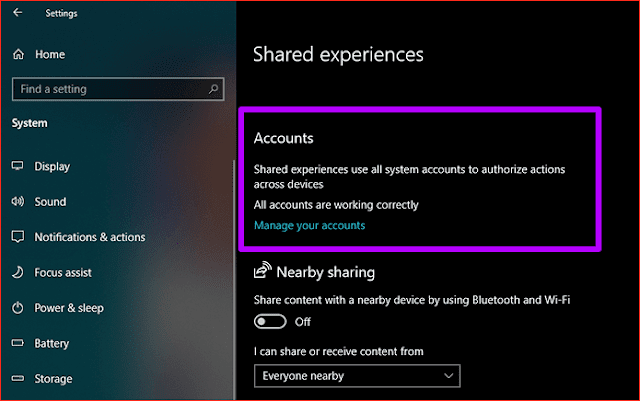
Открыть приложение Настройки Windows 10 и щелкните Система (Система), затем коснитесь Общий опыт (Поделились опытом). Если есть проблема, это должна быть ссылка с пометкой Исправить сейчас Он находится в разделе «Учетные записи» — коснитесь его и следуйте инструкциям на экране, чтобы решить проблему.
В то же время проверьте, включен ли совместный доступ к нескольким устройствам. Прокрутите вниз до нижней части экранаОбщий опыт’И обязательно включите переключатель в разделе» Совместное использование на разных устройствах «. Если нет, включите его.
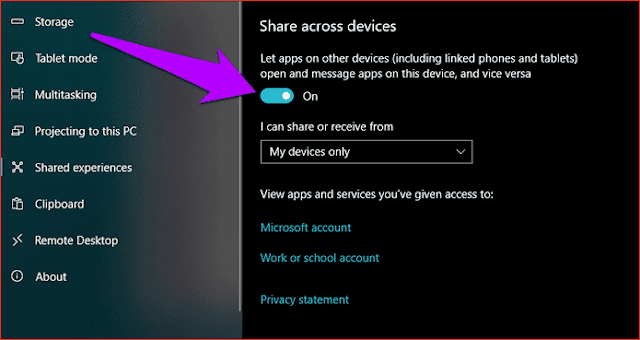
Управление батареей на устройствах Huawei
Если вы используете смартфон Huawei, вы не сможете подключить его к компьютеру после первоначальной настройки. Это происходит из-за несовместимости с функциями оптимизации батареи, содержащимися в этих устройствах. Однако вы можете быстро решить эту проблему, отключив автоматическое управление батареей в приложении. Ваш телефон Особенно.
ملاحظة: Следующая процедура может немного отличаться в зависимости от модели вашего смартфона Huawei, но вы должны легко ее понять.
В приложении Настройки Для устройства Huawei коснитесь батарея , затем коснитесь Использование батареи , затем коснитесь Ваш телефонный спутник. После этого нажмите на опцию «Выполнить».
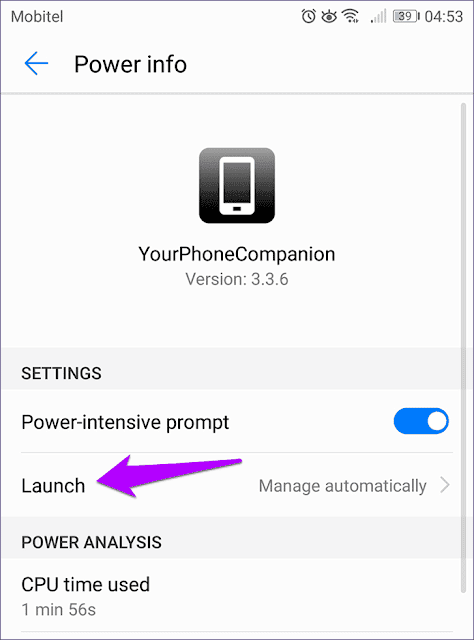
В появившемся всплывающем окне выключите переключатель рядом с «автоматическое управление».
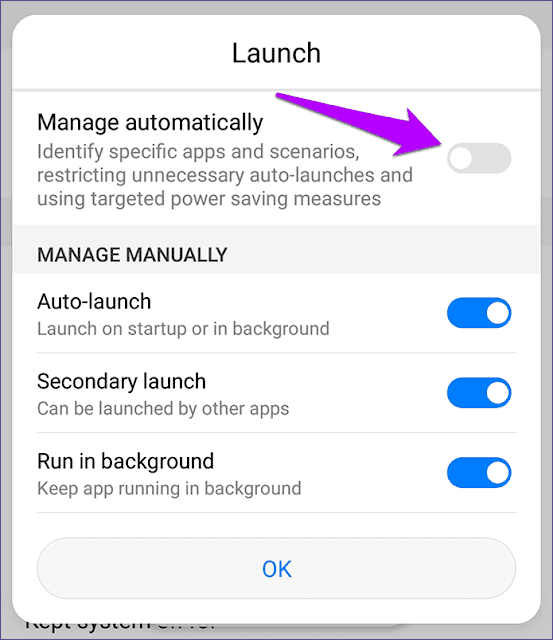
Отсюда ваш компьютер и устройство Huawei должны подключиться без каких-либо проблем.
Итак, это все исправления для ошибки »Мы не можем позвонить на ваш телефон. Если вы все еще получаете его, рассмотрите возможность полного отключения устройств, а затем их настройки с нуля. Эти методы должны помочь вамОтключить оба устройстваУпоминается ниже при этом.
Ошибка «Подтвердите свой телефон»
Когда вы пытаетесь подключиться в первый раз, приложение «Телефон» на вашем ПК может отображать сообщение «Проверь свой телефон. Но без какого-либо уведомления на вашем смартфоне, а это означает, что вы не можете продолжить, пока не взаимодействуете с уведомлением (связанным с предоставлением разрешений на доступ), которое вы должны получить. Следующие исправления должны помочь вам решить проблему.
Включить уведомления
нужно приложение Ваш телефон компаньон на вашем смартфоне, чтобы получать уведомления в первую очередь. Чтобы проверить, не является ли это источником проблемы, откройте «Приложение».Ваш телефонНа вашем ПК перейдите на его панель настроек, затем убедитесь, что переключатель рядом с Уведомлениями включен.

Также следует проверить, если это не сделано. Блокировать уведомления Для системного приложения или нет. Для этого заходим на экран Управление уведомлениями через приложение Настройки на мобильном телефоне, затем коснитесьВаш телефон компаньон»- Если уведомления отключены, включите их.
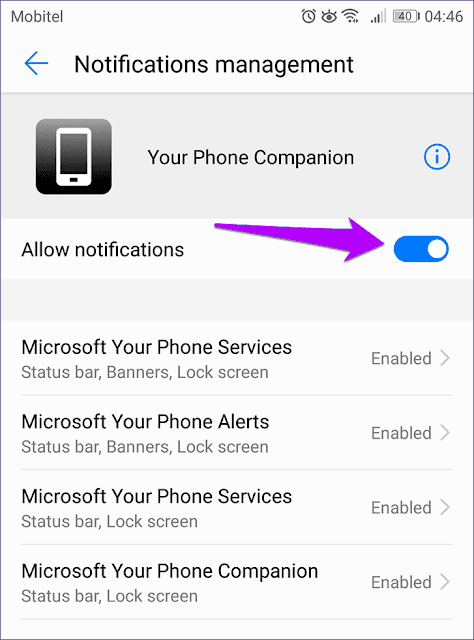
Отключить режим «Не беспокоить»
Если вы включите «Режим»просьба не беспокоить«На своем мобильном телефоне вы не будете видеть никаких уведомлений от приложения»Ваш телефон компаньон— Значок в виде луны в строке состояния должен указывать, так ли это. Вы должны найти уведомление под панелью быстрых настроек. Если нет, вам нужно будет отключить «Режим».просьба не беспокоить».
Для этого откройте тот же лоток быстрых настроек и коснитесь значка «Не беспокоить» — если вы его не видите, коснитесь и удерживайте значок громкости, а затем выключите режим на появившемся экране. Выйти из приложения Ваш телефон Снова откройте его на своем компьютере, и вы должны получить уведомление.
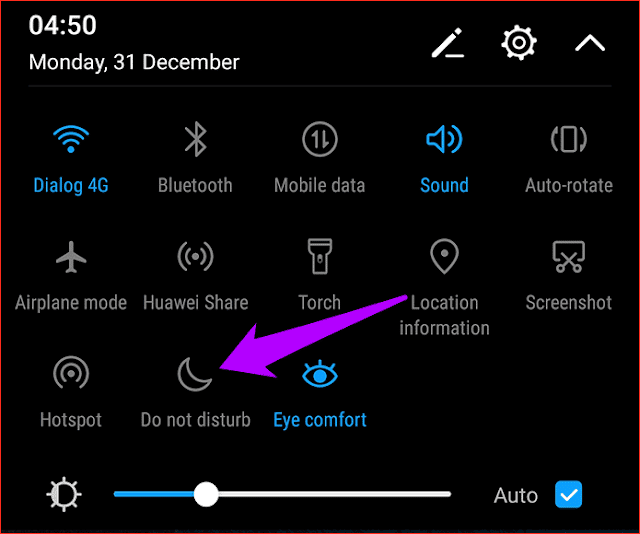
Завершить / перезапустить приложение на телефоне
Приложение может отображать Ваш телефон тоже ошибка »Проверь свой телефонИз-за процесса приложения вне приложения, который может не повлиять на ваш мобильный телефон. Таким образом, вам необходимо перезапустить приложение, но простого перезапуска может быть недостаточно.
Вместо этого запустите приложение Настройки На ПК нажмите Приложения , Затем щелкните Ваш телефон Среди списка появившихся приложений. Далее коснитесь Расширенные настройки. На следующем экране нажмите «окончаниеЧтобы остановить все процессы, связанные с приложением.
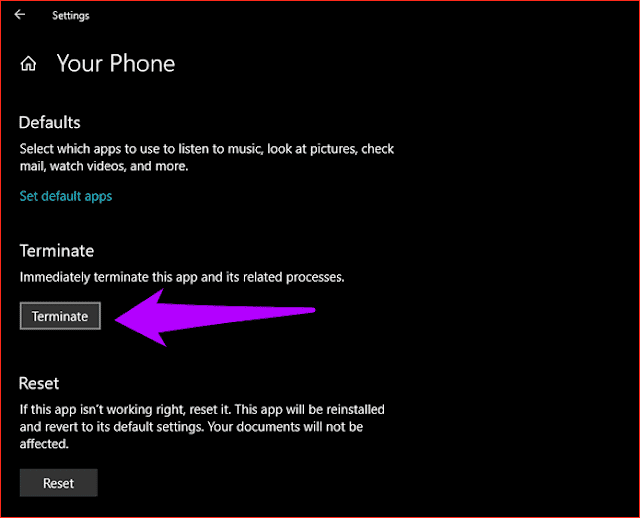
Теперь перезапустите приложение Ваш телефон Уведомление, скорее всего, появится на смартфоне.
Помогли ли эти исправления? Если нет, вам нужно полностью отключить компьютер от телефона и настроить его с нуля — следующий раздел поможет вам в этом.
Отключить все устройства
Если приведенные выше советы по устранению неполадок не помогли, пришло время отключить оба Ваш телефон وВаш телефонный спутник и снова подключите их. Но вместо того, чтобы просто выйти из системы, а затем вернуться в нее, исправить ситуацию может тщательная процедура, которая включает в себя очистку кеша приложения на телефоне, а также отключение всех ссылок между ними.
Шаг 1: Выйти из приложения Ваш телефонный спутник.
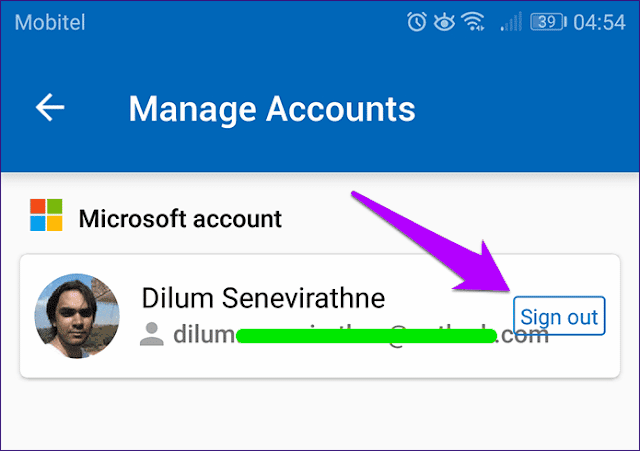
Шаг 2: Открыть приложение Настройки На телефоне коснитесь Приложения и уведомления , затем коснитесь Ваш телефонный спутник. Далее коснитесь Остановить для Ваш телефон компаньон чтобы полностью выключить его, затем коснитесь Память.
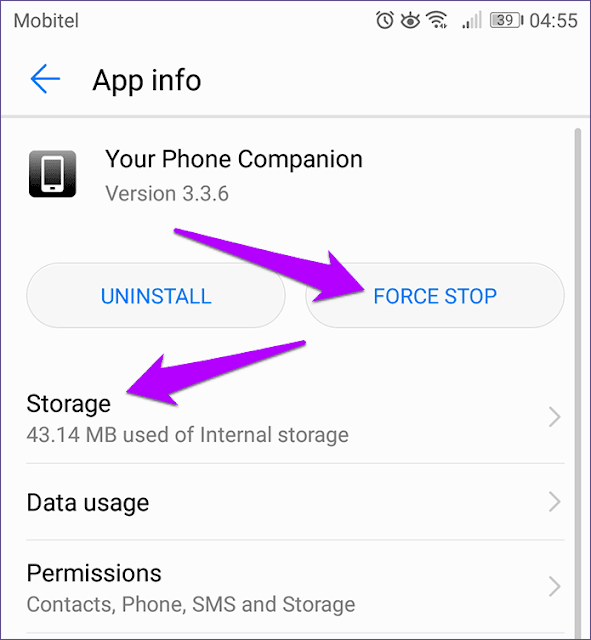
Шаг 3: нажать на Очистить кэш Чтобы удалить все кэшированные данные, связанные с приложением.
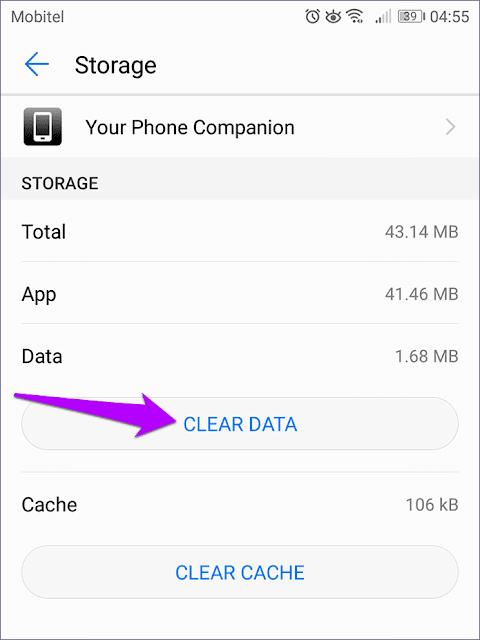
Шаг 4: Используя любой браузер на вашем компьютере, войдите в Управление учетной записью Microsoft , Затем выберите смартфон.
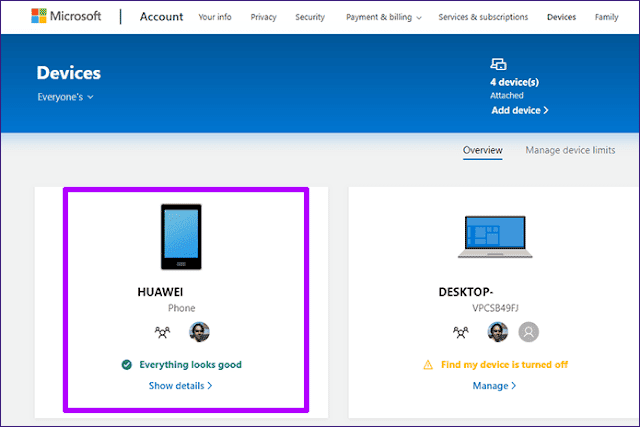
Шаг 5: Коснитесь «Дополнительные действия» под смартфоном, затем коснитесь Отключить этот телефон.
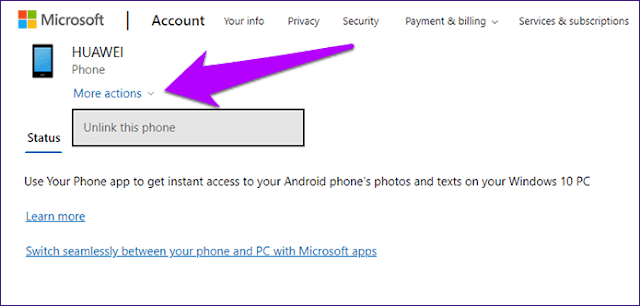
Шаг 6: В приложении Настройки На ПК нажмите Ваш телефон , затем коснитесь Отключите этот компьютер.
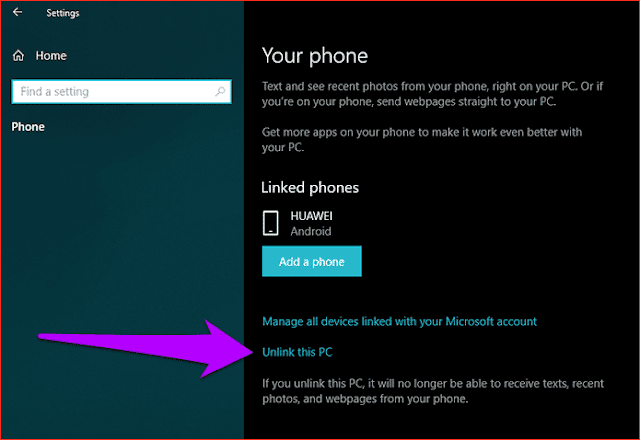
Шаг 7: Вернуться на главный экран приложения Настройки на ПК, затем щелкните Приложения , Затем щелкните Ваш телефон. Далее коснитесь Расширенные настройки. На следующем экране коснитесь Сброс настроек Возвращает приложение к настройкам по умолчанию.
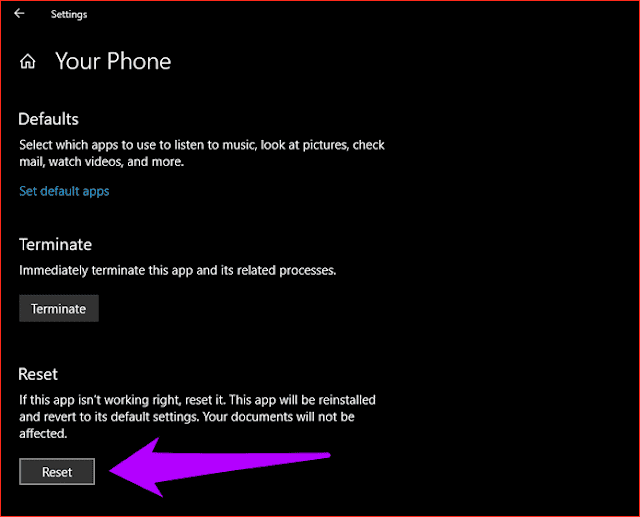
Шаг 8: Вы успешно отключили оба устройства. Теперь вы можете снова подключить его. Для этого нажмите Ваш телефон В приложении Настройки на ПК, затем щелкните добавить телефон , затем следуйте инструкциям на экране.
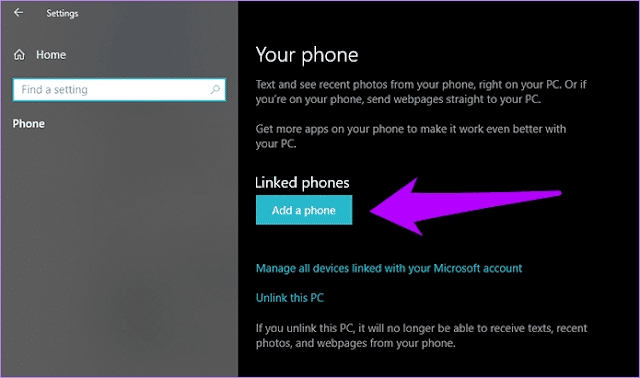
Помните важные детали, такие как Используйте тот же Microsoft ID , وОставаться на связи с Wi-Fi , С участием Отключить режим «Не беспокоить» и т. д. при повторном подключении обоих устройств.
позвони сейчас?
Мы надеемся, что приведенные выше советы по устранению неполадок помогли, и теперь приложение «Ваш телефон» работает должным образом. Однако не забудьте установить еще один Обновления Windows 10 Когда он станет доступен. Они не только должны помогать устранять постоянные проблемы, но обновления могут также вносить дополнительные улучшения и новые функции в приложение.
Итак, как вы собираетесь использовать приложение Ваш телефон? Мы рады получить от вас известие.



